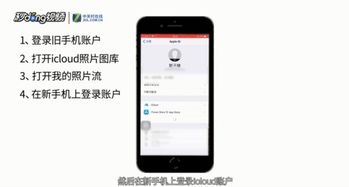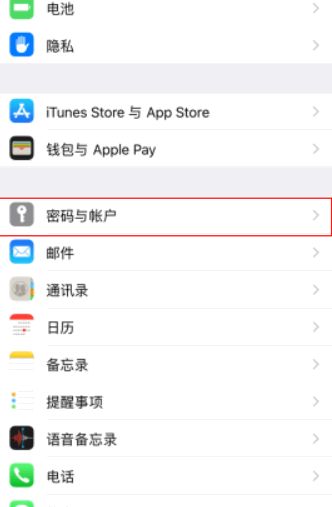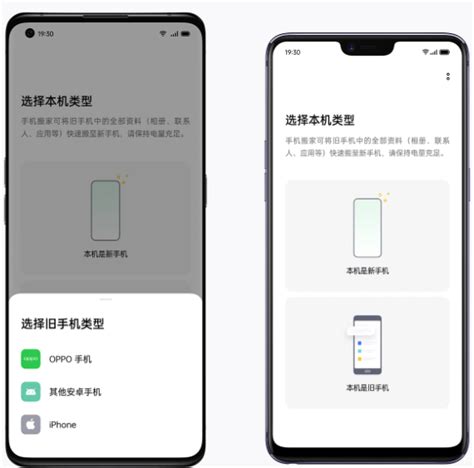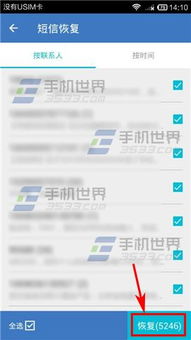苹果旧手机数据完整迁移至新手机的方法
无缝迁移,轻松上手:苹果旧手机数据全导入新手机秘籍

当我们喜提一部崭新的苹果手机时,激动之余,如何将旧手机中积累的大量数据,如照片、联系人、聊天记录、应用程序等,完整地迁移到新手机,无疑是一个亟需解决的关键问题。今天,就让我们一起踏上这场数据迁移之旅,确保你能轻松、高效地实现新旧手机的无缝切换。

一、备份先行,数据安全无忧

在一切开始之前,备份旧手机的数据是至关重要的一步。这不仅能帮助我们避免因迁移过程中可能出现的意外而导致的数据丢失,还能在日后需要时快速恢复数据。苹果为用户提供了两种主要的备份方式:iCloud备份和iTunes备份。
1. iCloud备份
确保你的旧手机连接到了稳定的Wi-Fi网络,并且iCloud账户有足够的存储空间。
进入“设置” > [你的名字] > “iCloud” > “iCloud云备份”,确保“iCloud云备份”已打开。
点击“立即备份”,等待备份完成。你可以通过查看顶部的备份进度条来判断备份是否成功。
2. iTunes备份
将旧手机连接到电脑,并确保安装了最新版本的iTunes。
在iTunes中,点击设备图标进入设备摘要页面。
在“备份”部分,选择“此电脑”,然后点击“立即备份”。备份完成后,iTunes会显示最近一次备份的时间和日期。
二、激活新手机,准备迁移
拿到新手机后,第一步是激活它。在激活过程中,你会被问到是否要从iCloud备份恢复数据。如果你的旧手机已经完成了iCloud备份,并且你希望将所有数据迁移到新手机,那么选择“从iCloud云备份恢复”将是一个便捷的选择。
1. 开机并设置语言与国家
按住新手机的电源键开机,按照屏幕提示选择语言和所在国家/地区。
2. 连接Wi-Fi
选择一个可用的Wi-Fi网络并输入密码连接。
3. 登录iCloud
输入你的Apple ID和密码,选择是否开启“查找我的iPhone”功能。
4. 选择恢复方式
当屏幕提示你选择恢复数据时,选择“从iCloud云备份恢复”。
从备份列表中选择你要恢复的备份(确保是你刚刚从旧手机创建的备份)。
等待下载和恢复过程完成,这可能需要一段时间,具体取决于备份的大小和网络速度。
三、iTunes备份恢复,更多选择
如果你更倾向于使用iTunes进行备份和恢复,或者iCloud备份遇到了问题,那么使用iTunes备份恢复也是一个可靠的选择。
1. 连接新手机到电脑
使用原装的USB数据线将新手机连接到电脑,并确保iTunes已经打开。
2. 选择恢复备份
在iTunes中,点击设备图标进入设备摘要页面。
在“备份”部分,选择“此电脑”。
从备份列表中选择你之前从旧手机创建的备份。
点击“恢复备份”并等待恢复过程完成。
四、迁移细节,不容忽视
虽然iCloud和iTunes备份恢复已经涵盖了大部分数据迁移的需求,但在实际操作中,还是有一些细节需要我们注意。
1. 检查应用数据
某些应用程序可能不支持iCloud或iTunes备份,例如部分游戏和应用内购买的数据。对于这些应用,你可能需要在新手机上重新安装应用并登录你的账户,以便恢复数据。
2. 照片和视频
如果你使用了iCloud照片库,那么你的照片和视频会自动同步到新手机。但如果你没有启用这个功能,你可以考虑使用AirDrop或数据线将照片和视频传输到新手机。
3. 健康数据
健康数据对于很多人来说非常重要,但它通常不包含在iCloud备份中。如果你希望迁移健康数据,可以使用第三方应用或服务进行备份和恢复。
4. 信息和通话记录
如果你的iPhone使用了iCloud同步信息服务(iOS 11.4及以上版本),那么你的信息和通话记录会包含在iCloud备份中。否则,你可能需要使用iTunes备份或使用第三方工具进行迁移。
五、第三方工具,灵活应对
除了iCloud和iTunes,市面上还有一些第三方工具可以帮助我们实现更加灵活和定制化的数据迁移。这些工具通常提供了更多的选项,如只迁移特定的数据类型、在不同操作系统之间迁移数据等。但需要注意的是,使用第三方工具时,一定要选择可靠和安全的软件,并仔细阅读其使用说明,以避免数据丢失或损坏。
六、迁移后的调整与优化
数据迁移完成后,新手机已经基本复制了旧手机的所有内容。但此时,我们还需要进行一些调整和优化,以确保新手机能够更好地适应我们的使用习惯。
1. 重新排列应用图标
根据你的使用习惯,重新排列新手机上的应用图标,使其更加符合你的操作逻辑。
2. 更新应用程序
检查并更新所有应用程序到最新版本,以确保它们在新手机上能够正常运行。
3. 调整设置
根据需要调整屏幕亮度、铃声、通知等设置,使新手机更加符合你的个性化需求。
4. 测试各项功能
测试新手机的各项功能,如摄像头、扬声器、麦克风等,以确保它们都能正常工作。
结语
通过上述步骤,我们已经成功地将苹果旧手机的所有数据迁移到了新手机。在这个过程中,我们不仅学会了使用iCloud和iTunes进行备份和恢复,还了解了如何利用第三方工具和进行一些迁移后的调整与优化。希望这篇文章能够帮助你更加轻松、高效地实现新旧手机的无缝切换,让你的新手机从一开始就充满熟悉感和亲切感。现在,你可以放心地享受新手机带来的全新体验了!
- 上一篇: 如何设置DSN的步骤?
- 下一篇: 如何在《和平精英》游戏中轻松开启变声器功能?
-
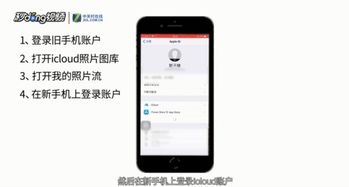 轻松迁移!苹果旧手机数据导入新手机的三种高效方法资讯攻略11-25
轻松迁移!苹果旧手机数据导入新手机的三种高效方法资讯攻略11-25 -
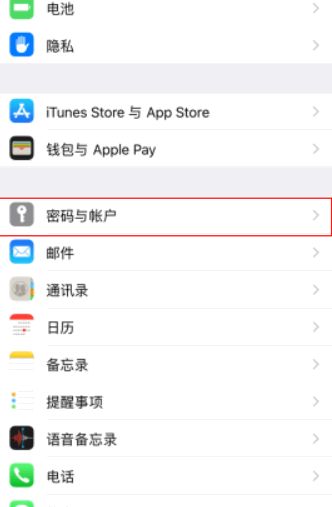 苹果手机迁移数据到新手机,一键搞定全攻略资讯攻略11-21
苹果手机迁移数据到新手机,一键搞定全攻略资讯攻略11-21 -
 苹果手机数据轻松迁移指南资讯攻略12-07
苹果手机数据轻松迁移指南资讯攻略12-07 -
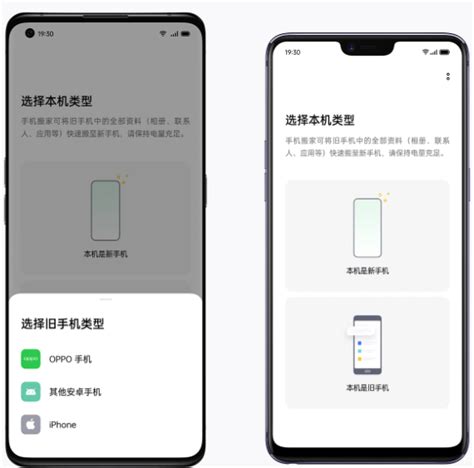 一键迁移,轻松上手:OPPO K5手机搬家功能全攻略资讯攻略11-16
一键迁移,轻松上手:OPPO K5手机搬家功能全攻略资讯攻略11-16 -
 如何将安卓手机数据迁移到苹果手机?资讯攻略12-04
如何将安卓手机数据迁移到苹果手机?资讯攻略12-04 -
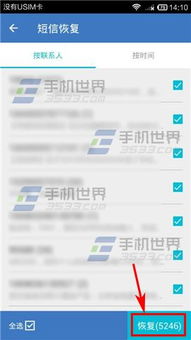 一键迁移旧手机数据到新手机,QQ同步助手实用教程资讯攻略11-29
一键迁移旧手机数据到新手机,QQ同步助手实用教程资讯攻略11-29